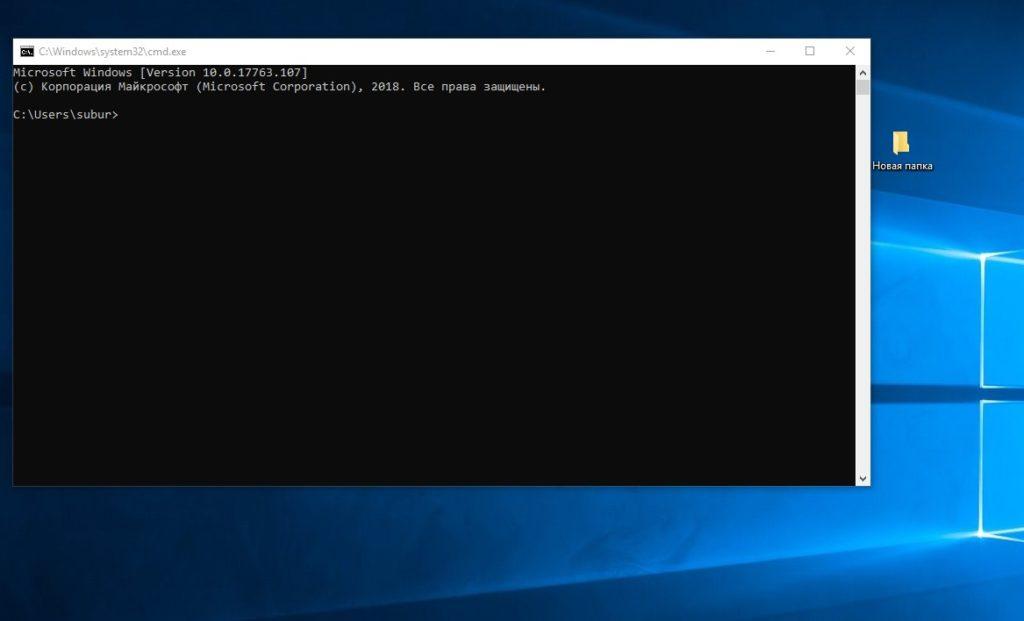Как открыть командную
строку в Windows 10
Открываем командную строку через «Пуск»
Кликнем правой кнопкой мыши по кнопке «Пуск» в левом нижнем углу экрана. В прошлых версиях Windows это был прямоугольник с соответствующей надписью, которую разработчики заменили логотипом операционной системы.
Открываем контекстное меню «Пуск» правой кнопкой мыши.
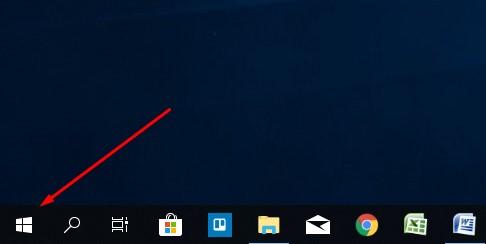
Выбираем в списке «Windows Power Shell» или «Windows Power Shell (Администратор)». Последний вариант предусмотрен для случаев, когда необходимы соответствующие права.
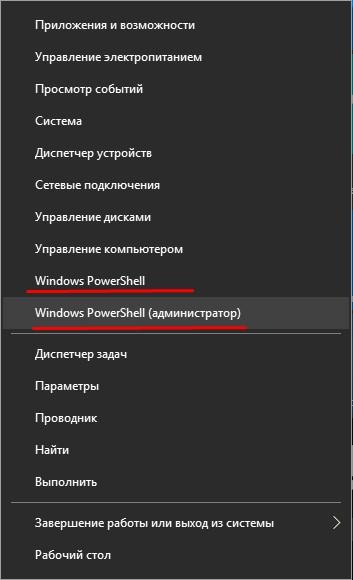
Запуск командной строки из «Проводника»
Заходим в любую папку за исключением виртуальных. Находим кнопку с надписью «Файл», которая размещена в левом верхнем углу открытого окна.
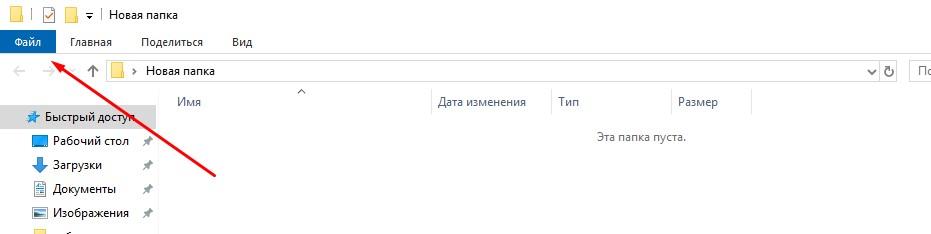
Кликаем по ней левой кнопкой мыши. Запустится контекстное меню.
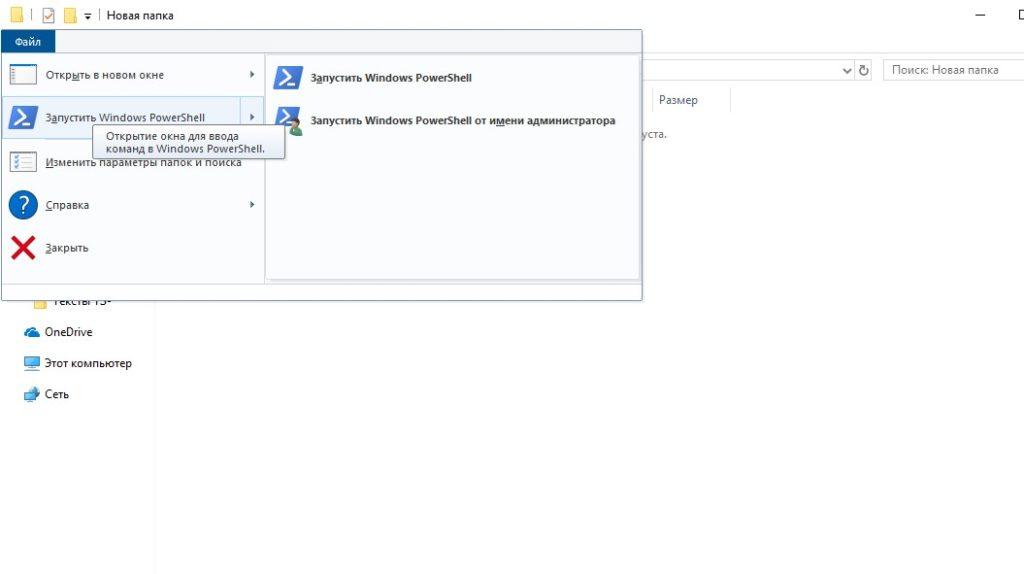
Выбираем пункт «Запустить Windows Power Shell» (или «Запустить командную строку»). Разработчиками также предусмотрено два варианта запуска – с правами обычного пользователя и администратора.
Есть еще один вариант вызова командной строки в Windows 10 через проводник.
Наводим курсор мыши на пустую область открытого окна, и нажимаем правую кнопку мыши, удерживая клавишу Shift.
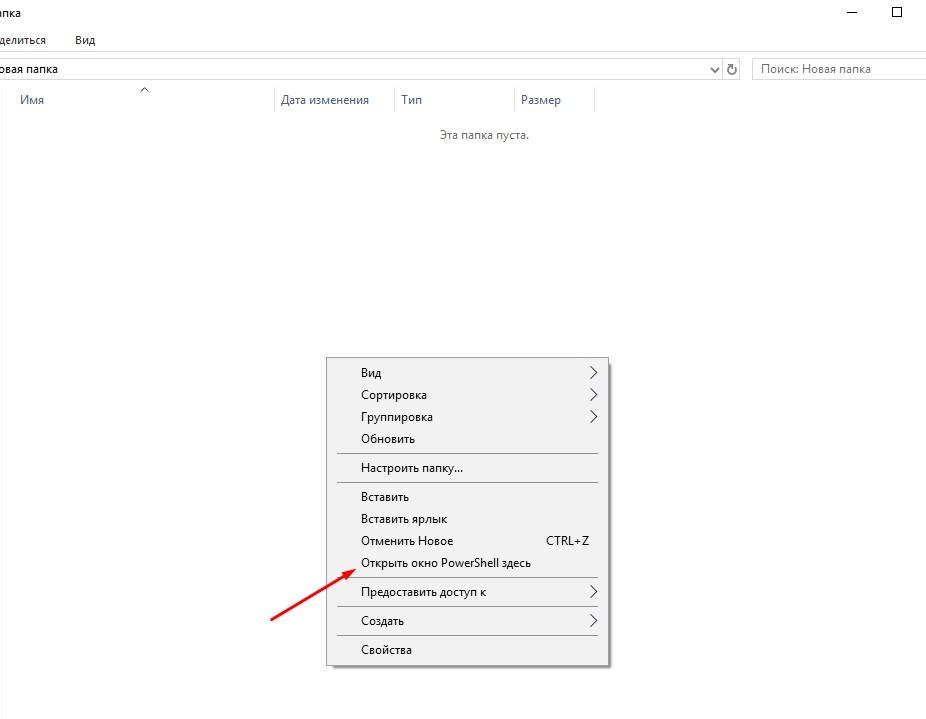
В контекстном меню выбираем пункт «Открыть окно PowerShell здесь». Возможен вариант написания «Открыть окно команд».
Поиск и функция «Выполнить»
Вариант первый: Кликаем по значку лупы, который находится рядом с кнопкой «Пуск». Пишем в открывшемся окне «командная строка».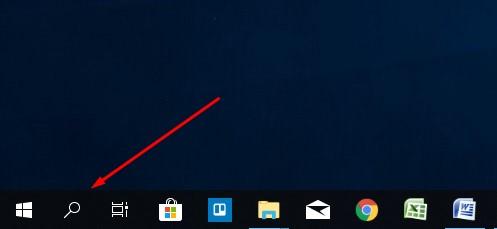
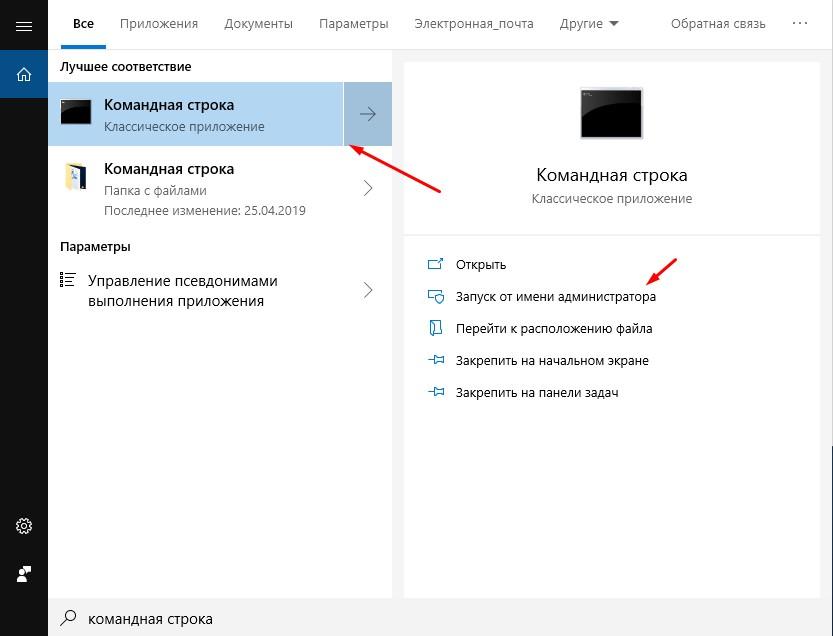
Появляется ярлык исполняемого файла cmd – кликаем по нему левой кнопкой мыши. Можно запустить командную строку от имени администратора.
Второй способ: Жмем на кнопку «Пуск» правой кнопкой мыши и выбираем пункт «Выполнить». Если этот пункт отсутсвует, в таком случае просто нажмите клавишы Win+R.
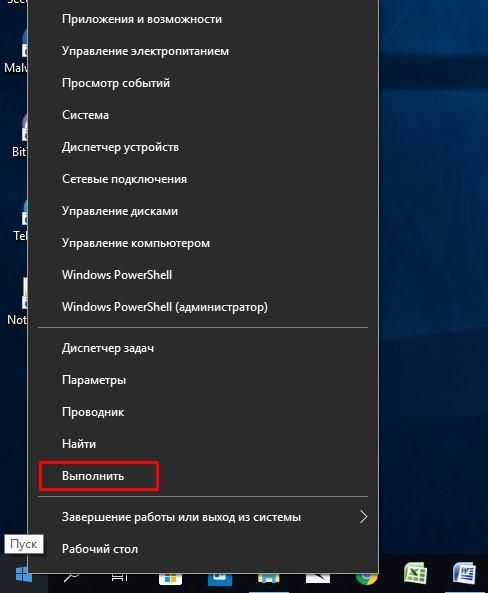
В открывшемся окне пишем cmd, нажимаем Enter
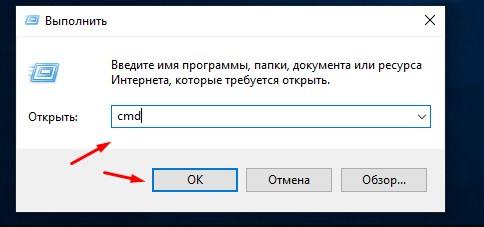
Командная строка появится поверх всех окон